win7 ホームバージョンをダウンロードしてインストールするためのステップバイステップのチュートリアル
- WBOYWBOYWBOYWBOYWBOYWBOYWBOYWBOYWBOYWBOYWBOYWBOYWB転載
- 2023-07-15 23:05:121488ブラウズ
Win7 Home Basic Edition の公式オリジナル イメージのダウンロードは、主に一般個人および家庭ユーザー向けであり、最新のハードウェア ドライバー、セキュリティ コンポーネントなどを統合してユーザー エクスペリエンスを向上させ、セキュリティ ソフトウェアも内蔵していますウイルスやトロイの木馬の実行を隔離します。今日は、Win7 ホーム バージョンのダウンロードとインストールに関するステップバイステップのチュートリアルについてエディターが説明します。詳しく知りたい友達は、一緒に見ることができます。
1. Xiaobai 公式 Web サイト (www.xiaobiixitong.com) から Xiaobai の 3 ステップ インストール ソフトウェアをダウンロードして開きます。このソフトウェアでは、デフォルトで Windows 10 システムが推奨されます。システムでは Windows 7 システムを選択しますが、通常は 64 ビットを選択することをお勧めします。

#2. 次は、Xiaobi の 3 ステップ インストール バージョンの完全自動操作です。操作を実行する必要はありません。ソフトウェアがダウンロードされるまで気長にお待ちください。そして展開します。
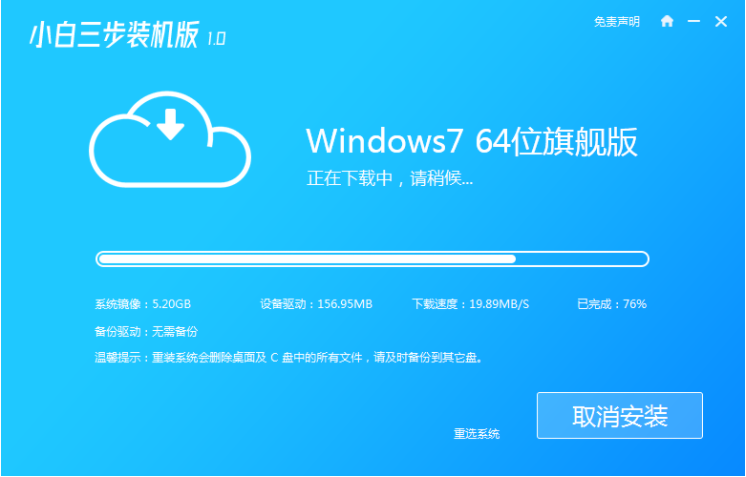
#3. 展開が完了すると、コンピュータの再起動を求めるメッセージが表示されます。直接再起動してください。
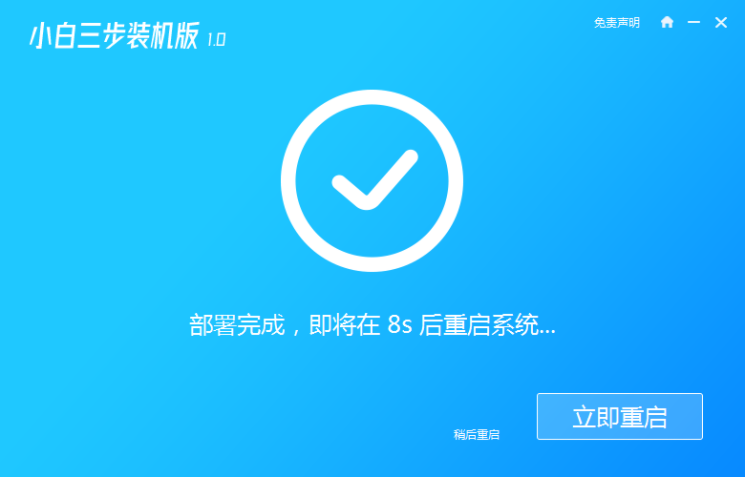
#4. 再起動後、2 番目のメニューを直接選択して Windows PE システムに入ります。入力後、デスクトップ上の Xiaobai インストール マスターが自動的に開きます。その後、直接私たちのシステムがインストールされます。
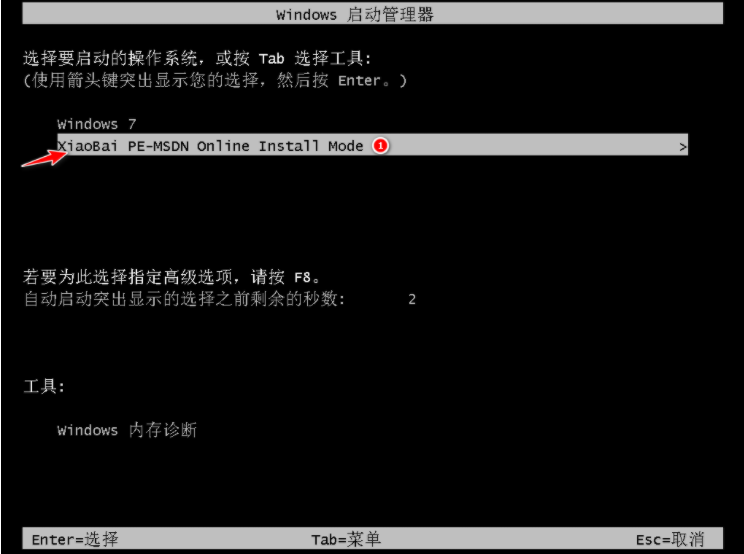
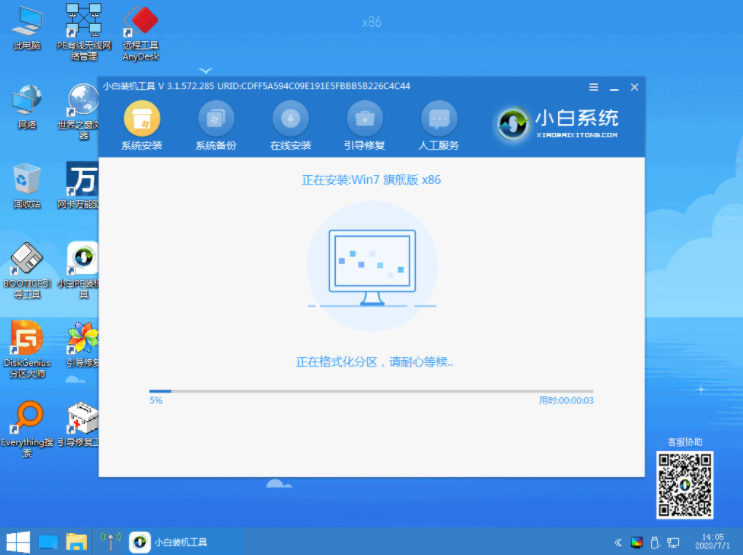
5. 再インストールが完了すると、システムが再起動しますが、このとき、Windows 7 のメニューを直接選択してに入ります。コンピュータにインストールすると、システムが通常どおりインストールされます。

上記は、Win7 ホーム バージョンをダウンロードしてインストールするためのステップバイステップのチュートリアルです。皆様のお役に立てれば幸いです。
以上がwin7 ホームバージョンをダウンロードしてインストールするためのステップバイステップのチュートリアルの詳細内容です。詳細については、PHP 中国語 Web サイトの他の関連記事を参照してください。

